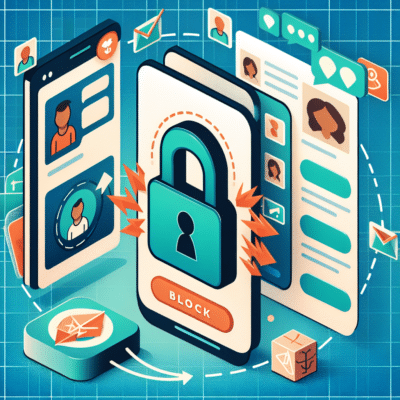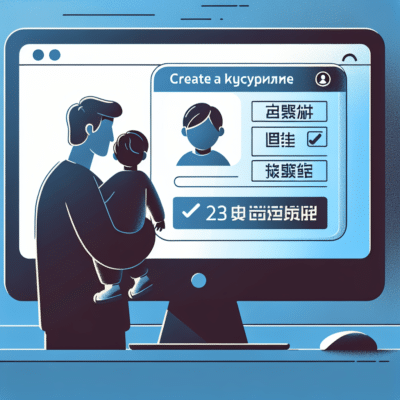Запис екрану на ноутбуці з Windows 10 може бути корисним для багатьох цілей: створення навчальних відео, демонстрації програмного забезпечення, запису геймплейних сесій або навіть проведення онлайн-презентацій. У цьому посібнику ми розглянемо, як записати екран на ноутбуці з Windows 10, крок за кроком.
Крок 1: Перевірте вимоги
Перед початком запису екрану переконайтеся, що ваш ноутбук відповідає мінімальним вимогам:
- Операційна система: Windows 10 (версія 1507 або новіша).
- Процесор: Recomended – Intel i5 або аналогічний.
- Графічна карта: Підтримка DirectX 11.
- Пам’ять: Мінімум 4 ГБ ОП.
Крок 2: Відкрийте Додаток Xbox Game Bar
Windows 10 має вбудований інструмент для запису екрану, який називається Xbox Game Bar. Щоб його відкрити, виконайте такі дії:
- Натисніть клавішу Windows + G на клавіатурі. Це запустить Xbox Game Bar.
Крок 3: Налаштуйте параметри запису
Перед початком запису ви можете налаштувати деякі параметри:
- Налаштування звуку: На панелі налаштувань ви можете вибрати, які джерела звуку записувати – систему, мікрофон або обидва.
- Гарячі клавіші: Ви можете переглянути і змінити гарячі клавіші для початку/завершення запису.
Крок 4: Запис екрану
- Щоб розпочати запис, натисніть кнопку Запис (кнопка у вигляді кола) на панелі Xbox Game Bar.
- Якщо ви не бачите кнопку запису, ви можете натиснути Windows + Alt + R для початку запису.
- Запис буде тривати, поки ви не зупините його. Ви можете зупинити запис, натиснувши кнопку Зупинити на панелі Xbox Game Bar або натиснувши Windows + Alt + R знову.
Крок 5: Перегляд записаного відео
Записані відео автоматично зберігаються в папці "Відео" в підкатегорії "Захоплення". Щоб знайти свої відео:
- Відкрийте Провідник файлів (File Explorer).
- Перейдіть до папки Відео -> Захоплення.
Крок 6: Редагування та публікація
Якщо ви плануєте опублікувати своє відео, можливо, вам слід відредагувати його.
- Ви можете використовувати такі безкоштовні редактори, як Windows Photos або Shotcut для базового редагування.
- Додайте титри, музику або інші елементи, якщо потрібно.
- Після редагування експортуйте відео у відповідному форматі для публікації на платформах, таких як YouTube чи Vimeo.
Висновок
Запис екрану на ноутбуці з Windows 10 є простим і доступним процесом завдяки вбудованому Xbox Game Bar. Використовуючи ці кроки, ви зможете легко створити якісні відео для навчання, демонстрації або розважальних цілей. Тепер ви готові зафіксувати все, що відбувається на вашому екрані, і поділитися цим з іншими!